Apakah Anda mencari solusi ampuh untuk memperkuat perlindungan konten Anda? Jika Anda memiliki situs web yang sangat bergantung pada konten menawan, terutama yang menampilkan banyak gambar asli seperti portofolio fotografi profesional, Anda mungkin mengetahui masalah umum pencurian gambar . Disengaja atau tidak, pengunjung dapat dengan mudah menyalin, menyimpan, dan bahkan membuat hotlink gambar berharga Anda, mengorbankan kerja keras dan kreativitas Anda.
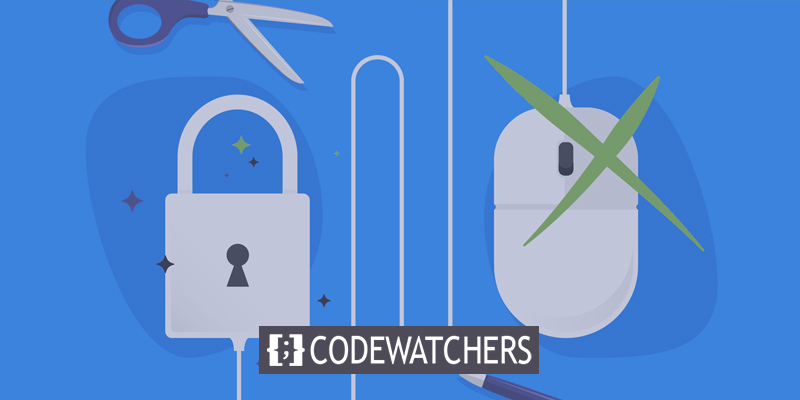
Tapi jangan khawatir! Ada obat praktis yang Anda inginkan. Dengan menonaktifkan fungsi klik kanan di WordPress, Anda dapat secara efektif menggagalkan penggunaan gambar Anda yang tidak sah. Perlu disebutkan bahwa tindakan ini datang dengan pertimbangannya sendiri, yang akan segera kita selidiki. Meskipun demikian, ini tetap merupakan cara yang bijaksana dan mudah untuk melindungi situs web Anda dari pencurian konten.
Dalam posting blog ini, kami akan mengeksplorasi mengapa menonaktifkan klik kanan di WordPress harus ada di radar Anda. Selain itu, kami akan menjelaskan tiga metode berbeda untuk menyelesaikan tugas ini dan menjelaskan beberapa cara berharga lainnya untuk melindungi konten Anda. Jadi, tanpa basa-basi lagi, mari kita memulai perjalanan memperkuat perlindungan online Anda!
Mengapa Nonaktifkan Klik Kanan Di WordPress?
Jika situs web WordPress Anda berisi banyak konten unik, seperti gambar, Anda dapat mempertimbangkan untuk menonaktifkan fungsi klik kanan. Tindakan ini dapat membantu mencegah pencurian konten, karena satu klik dapat memungkinkan individu untuk menyalin aset online Anda tanpa izin.
Buat Situs Web Luar Biasa
Dengan Elementor pembuat halaman gratis terbaik
Mulai sekarangSelain itu, menonaktifkan klik kanan dapat bertindak sebagai pencegah terhadap hotlink gambar, yang melibatkan pengguna tidak sah yang menampilkan gambar Anda di situs web mereka sendiri sambil menggunakan sumber daya server Anda. Praktik ini tidak hanya melanggar hak cipta Anda, tetapi juga memberikan tekanan yang tidak semestinya pada server Anda.
Namun demikian, keputusan untuk menonaktifkan klik kanan di WordPress harus didekati dengan hati-hati. Ini berpotensi mengganggu pengalaman pengguna, terutama di situs web tempat pembaca mendapat manfaat dari menyalin dan menyimpan konten seperti resep atau instruksi yang dibuat sendiri.
Selain itu, penting untuk dicatat bahwa menonaktifkan klik kanan bukanlah tindakan yang sangat mudah. Pengunjung dapat melewati pemblokiran tersebut dengan memeriksa kode sumber situs Anda atau menggunakan trik JavaScript sederhana untuk mengaktifkan kembali fungsi klik kanan. Selain itu, bahkan pengguna yang tidak berpengalaman pun dapat dengan mudah menangkap tangkapan layar gambar Anda atau menulis ulang konten Anda.
Cara Menonaktifkan Klik Kanan di WordPress
Mari kita lihat tiga metode Anda dapat menonaktifkan klik kanan di WordPress sekarang setelah Anda memahami bagaimana itu dapat melindungi konten di situs web Anda.
Metode 1: Gunakan Plugin
Plugin WP Content Copy Protection & No Right Click memungkinkan Anda untuk menonaktifkan fungsi klik kanan dan mencegah perintah seperti CTRL+C di WordPress. Dengan demikian, itu juga memblokir kemampuan untuk melihat kode halaman (CTRL+U) di Chrome, yang merupakan metode lain yang digunakan untuk mencuri konten.
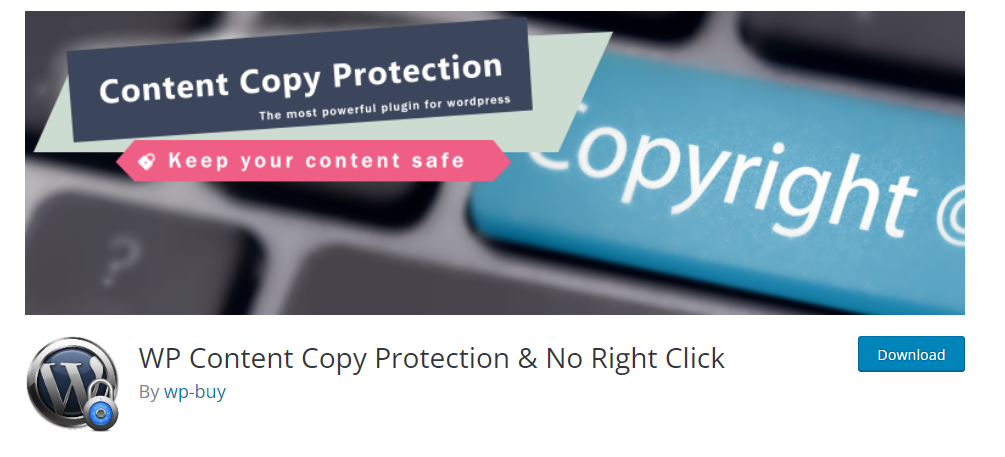
Selain itu, plugin ini memungkinkan Anda menonaktifkan pemilihan teks, memberikan perlindungan lebih dari sekadar gambar. Memutakhirkan ke versi premium menawarkan akses ke fitur tambahan seperti watermarking dan perlindungan overlay jQuery.
Untuk mulai menggunakan plugin, Anda perlu menginstal dan mengaktifkannya di WordPress. Setelah diinstal, buka Pengaturan > WP Content Copy Protection di area admin Anda. Anda akan menemukan opsi Perlindungan Salinan di sana. Di bagian Pengaturan Utama, Anda dapat mengaktifkan perlindungan untuk beranda, pos, dan area lainnya.
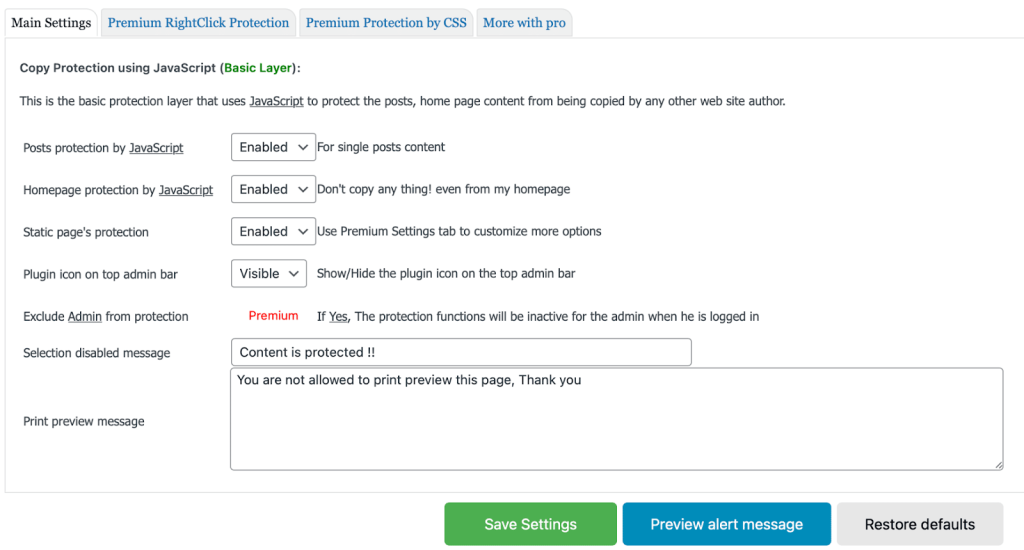
Setelah melakukan perubahan yang diinginkan, simpan pengaturan Anda. Anda kemudian dapat menguji modifikasi di ujung depan. Misalnya, saat mencoba memilih atau menyalin gambar, Anda mungkin menemukan pesan peringatan.
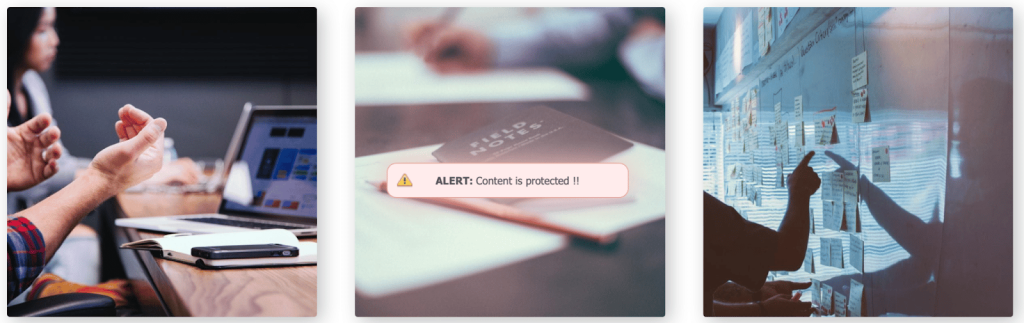
Pesan itu sendiri dapat disesuaikan dalam pengaturan. Cukup arahkan ke Copy Protection > Main Settings dan gulir ke bawah ke bagian Pilihan Pesan yang Dinonaktifkan untuk mempersonalisasi pesan peringatan Anda.
Metode 2: Tanpa Plugin
Plugin memberikan solusi yang nyaman bagi individu dengan keahlian teknis yang terbatas. Namun demikian, mereka berpotensi menurunkan kecepatan situs web Anda. Untungnya, ada opsi alternatif untuk menonaktifkan fungsionalitas klik kanan dengan memodifikasi kode situs Anda.
Untuk melakukannya, navigasikan ke dasbor Anda dan akses Appearance > Theme File Editor. Selanjutnya, gulir ke bawah hingga Anda menemukan file footer.php di sisi kanan layar Anda.
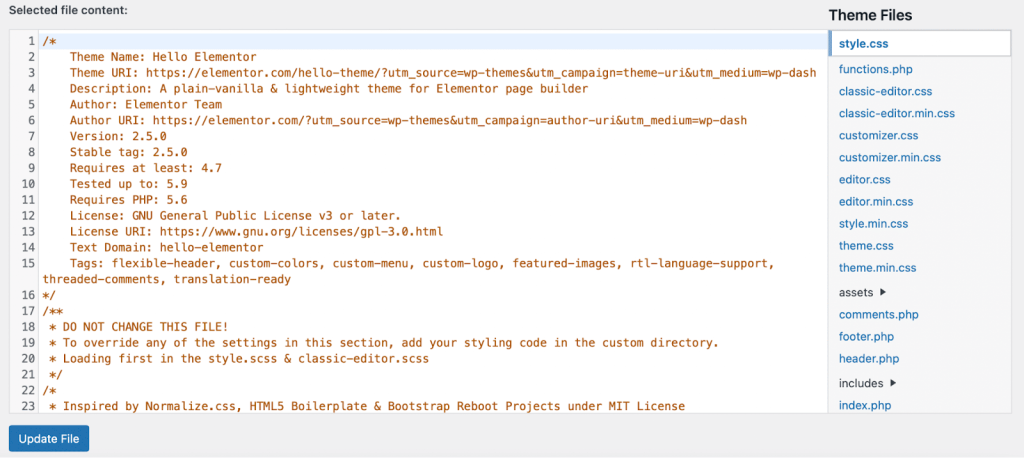
Setelah Anda mengidentifikasinya, pilih file dan temukan tagnya. Terakhir, tambahkan kode JavaScript berikut:
<script type="text/javascript">
jQuery(document).ready(function () {
//Disable cut copy paste
jQuery('body').bind('cut copy paste', function (e) {
e.preventDefault();
});
//Disable mouse right click
jQuery("body").on("contextmenu",function(e){
return false;
});
});
</script>itu akan terlihat seperti ini:
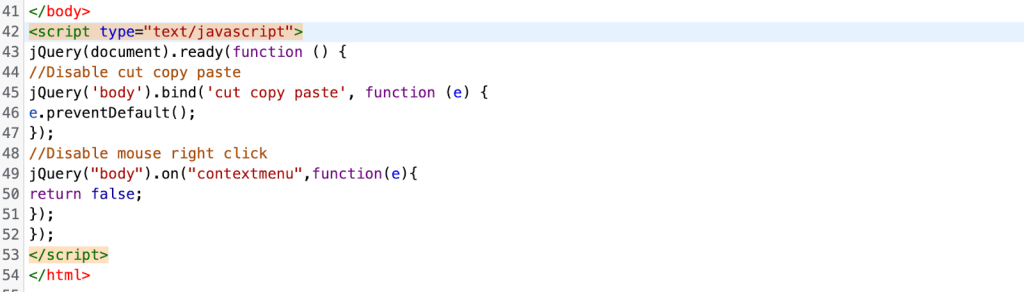
Setelah itu, klik Perbarui File untuk menerapkan modifikasi. Dengan menerapkan kode ini, pengunjung tidak akan dapat melakukan tindakan klik kanan pada halaman web situs Anda.
Cara Lain Untuk Melindungi Konten
Menonaktifkan klik kanan di WordPress dapat mempersulit pengguna untuk mencuri konten Anda. Namun, ada tindakan lain yang dapat Anda ambil untuk meningkatkan perlindungan. Berikut beberapa alternatifnya:
Sertakan Pemberitahuan Hak Cipta yang Jelas
Untuk memberi tahu pengunjung bahwa konten Anda adalah kekayaan intelektual Anda dan tidak boleh digunakan tanpa izin, tambahkan pemberitahuan hak cipta ke situs web Anda. Ini bermanfaat karena tidak semua pengguna mungkin menyadari konsekuensi dari menyalin konten dan mungkin memiliki niat yang tidak bersalah. Jaga agar pemberitahuan tetap sederhana, sebutkan jenis penggunaan yang diperbolehkan dan tidak diperbolehkan. Misalnya, Anda dapat mengizinkan penggunaan kutipan dan tautan tetapi memerlukan kredit penuh dan tautan ke konten asli.
Tempatkan pemberitahuan hak cipta secara mencolok di semua halaman web, seperti footer atau sidebar, memastikan visibilitas. Ini memberi Anda hak hukum untuk mengambil tindakan jika perlu, seperti mengajukan pemberitahuan DMCA.
Gunakan Lisensi Creative Commons
Dengan mengadopsi lisensi yang diakui yang sesuai dengan kebutuhan Anda, Anda dapat menentukan jenis penggunaan yang Anda izinkan di situs web Anda. Meskipun disarankan untuk menggunakan pemberitahuan hak cipta untuk perlindungan konten, memperoleh lisensi gratis dari Creative Commons dapat memberikan ketenangan pikiran tambahan.
Menerapkan Tanda Air ke Gambar
Memberi tanda air pada gambar dengan logo atau nama situs Anda dapat mencegah pengguna menyalinnya dan mencegah melewati fungsi klik kanan yang dinonaktifkan dengan mengambil tangkapan layar. Tanda air efektif karena menghapusnya akan merusak kualitas gambar. Plugin seperti Image Watermark dapat membantu Anda dalam hal ini. Melalui pengaturan plugin, Anda dapat memilih penempatan watermark, skala, dan transparansi, dan juga mengaktifkan fitur perlindungan gambar dasar seperti menonaktifkan klik kanan dan drag-and-drop.
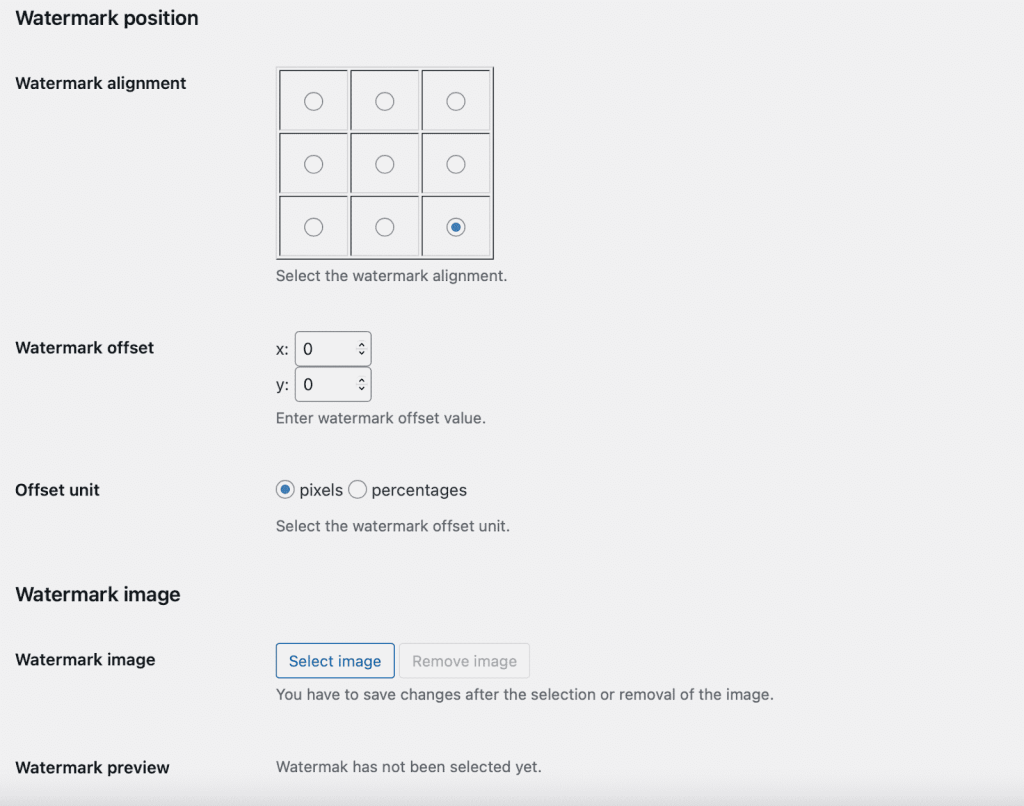
Keuntungan menggunakan tanda air adalah meskipun pengguna menyalin gambar Anda, tanda air berfungsi sebagai iklan gratis untuk merek Anda. Namun, perlu diingat bahwa tanda air dapat membuat gambar Anda tampak kurang menarik secara visual.
Instal Perlindungan Plagiarisme
Menggunakan program perlindungan plagiarisme seperti Copysentry memungkinkan Anda memindai internet untuk menemukan konten yang dicuri. Siapkan pemindaian rutin untuk mengidentifikasi situs web yang telah menyalin halaman Anda. Atau, Anda dapat mencari cuplikan konten Anda secara manual dengan menempatkan teks yang dipilih dalam tanda kutip di mesin pencari. Metode ini lebih memakan waktu tetapi berfungsi sebagai alternatif jika Anda memilih untuk tidak berinvestasi dalam alat berbayar.
Membungkus
Sayangnya, terjadinya pencurian konten cukup marak. Bahkan ketika pengguna memiliki niat baik, mereka mungkin tanpa sadar menyalin gambar tanpa memahami dampaknya. Namun demikian, dengan menonaktifkan fungsi klik kanan di WordPress, Anda dapat mengambil tindakan untuk melindungi konten Anda dan mencegah pengunjung menggunakannya tanpa izin.
Metode lain untuk melindungi situs web Anda adalah dengan beralih ke penyedia hosting WordPress yang aman. Kinsta menawarkan infrastruktur mutakhir yang memastikan lingkungan yang sangat aman. Selain itu, Anda dapat memanfaatkan sertifikat SSL sekali klik, tim khusus untuk menangani masalah malware, dan fitur pencadangan otomatis.




